Инструмент ремонта Windows 8
При использовании Windows 8, это не редкость встретить какие-то проблемы. Если вы обнаружите, что вы не можете загрузить Windows 8, как обычно, средство автоматического восстановления может прийти в сподручное. Инструмент поставляется с Windows, таким образом, будет не нужно скачать и установить его. Она будет сканировать различные параметры, параметры конфигурации, системные файлы, и т.д. Если это возможность диагностировать проблемы, он будет исправить им. 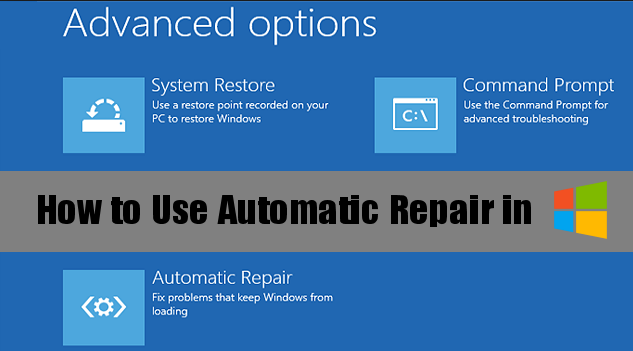 Следовать ниже инструкции для запуска средство восстановления Windows 8.
Следовать ниже инструкции для запуска средство восстановления Windows 8.
- Откройте поле поиска через начать.
- Изменение везде в настройкии тип Advanced.
- От результатов выберите Расширенный Запуск.
- Прокрутите вниз, пока не увидите Расширенный Запуск. Нажмите кнопку Перезагрузить сейчас.
- Расширенный запуск будет автоматически загружаться после перезагрузки компьютера.
- Выберите Устранение неполадок, а затем Дополнительные параметры и, наконец, Автоматического восстановления.
- Как компьютер снова перезагружается, Windows готовит автоматического ремонта, появится сообщение.
- Выберите учетную запись с правами администратора, введите пароль (если необходимо) и нажмите кнопку продолжить.
- Windows 8 Repair Tool начнет диагностики проблем. Это может занять больше времени, чем вы ожидаете, и ваш компьютер может перезагружаться.
- Когда процесс завершится, вы получите одно из двух сообщений. Если он был в состоянии исправить проблему, сообщение будет сказать так, если нет, то он будет говорить
Автоматическое восстановление не удалось отремонтировать ваш ПК.
- Если проблема сохраняется, попробуйте другие варианты, перейдя в дополнительные параметры -> Ремонт Диагностика -> Дополнительные параметры.
Это не из сферы возможность, что вы имеете дело с не проблема с Windows сама, но скорее что-то делать с вредоносными программами. Вот почему важно, что у вас есть активная анти-вредоносных программ на вашем компьютере. Если угроза ввести устройство, программа безопасности будет обнаруживать и нейтрализовать его. Таким образом при использовании Windows 8 Repair Tool не решить эту проблему, попробуйте использовать анти вредоносного программного обеспечения.